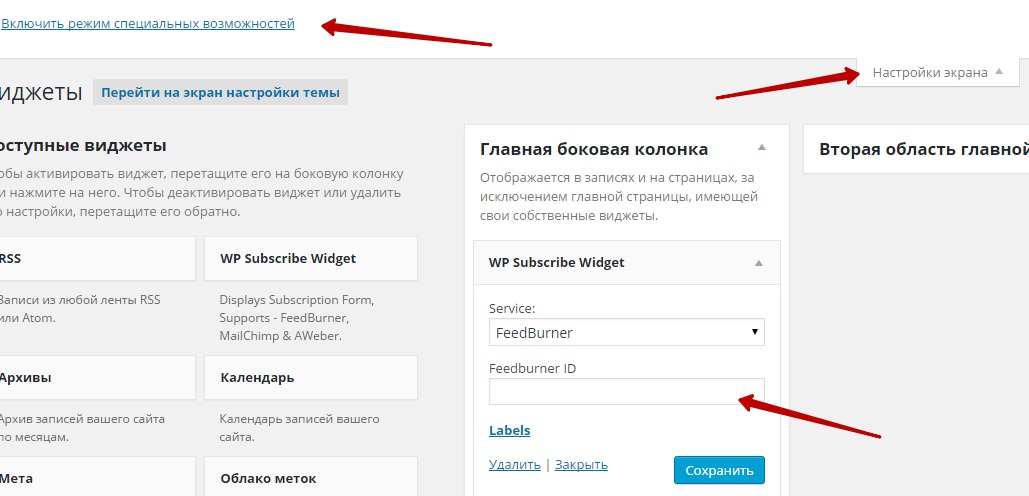Добрый день Господа ! как обычно с вами на связи Илья Журавлёв, автор статей на info-effect.ru. Совсем не давно мы с вами сделали форму подписки на ваш сайт, от сервиса Feedburner. Форма подписки по умолчанию идёт очень простой, конечно для начала лучше иметь такую форму подписки, чем вообще не иметь никакой формы. Но если вы в серьёз задумываетесь о развитии вашего сайта, о его продвижении в массы, то конечно форма подписки на сайте должна выделяться на фоне всего остального.
«Красота страшная сила» не так ли господа ? ответьте на вопрос, что притягивает вас больше всего, конечно же что-то красивое, гармоничное, красивая девушка, красивый автомобиль, красивый телефон…и т.д., Мужики согласитесь, к примеру вы остались наедине с очень красивой, обаятельной и привлекательной девушкой, не важно, женаты вы или нет, разве вы устоите ! ? разве вы не займётесь с ней любовью ! ? конечно если она против не будет…:-)) А женщины, разве вы устоите, перед красивым и обаятельным самцом, и пусть на вашем безымянном пальце сверкает обручальное колечко…неет не устоите, не обманывайте себя…»Красота страшная сила» :-))
Красота и гармония — это ключ, к вниманию людей, поэтому что бы ваш сайт стал посещаемым, вам просто необходимо привнести в него свою красоту и гармонию, которая безусловна у вас есть…а если нет, значит плохо искали. Итак вступительная речь от Ильи Журавлёва завершена…:-)) переходим непосредственно к созданию — Красивой формы подписки. А поможет нам в этом плагин — WP Subscribe. Установите данный плагин на свой WordPress и активируйте его, для этого переходите по вкладке Плагины — Добавить новый, в верху справа в поле поиска вводите название плагина и жмёте Enter. (смотри фото)
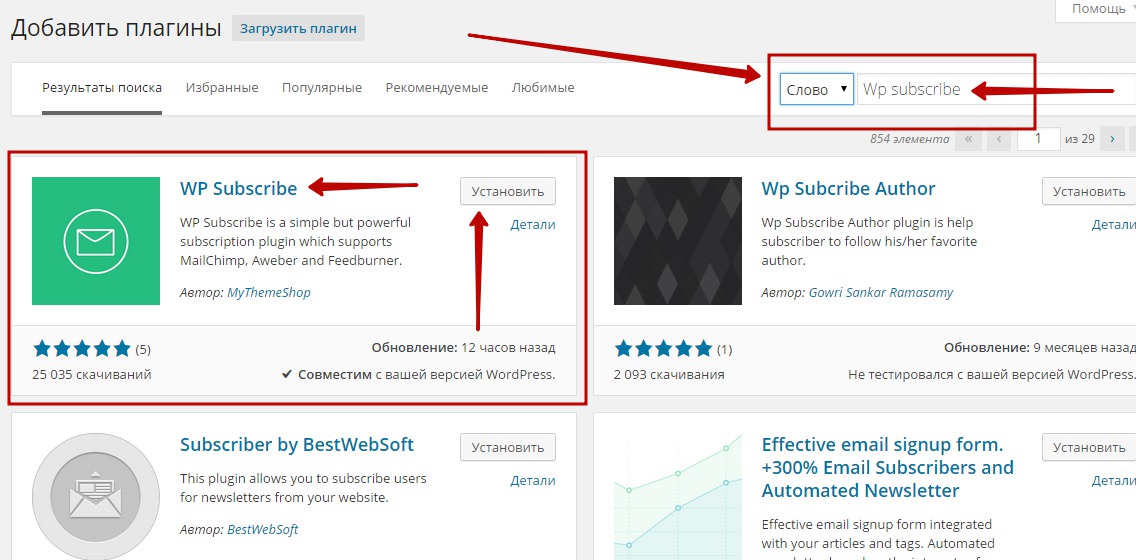
После установки обязательно активируйте плагин, что бы у вас появился новый виджет — WP subscribe vidget. Зайдите на страницу виджетов, найдите виджет — WP subscribe vidget, и перетащите его в сайдбар, боковую колонку вашего сайта. (смотри фото)
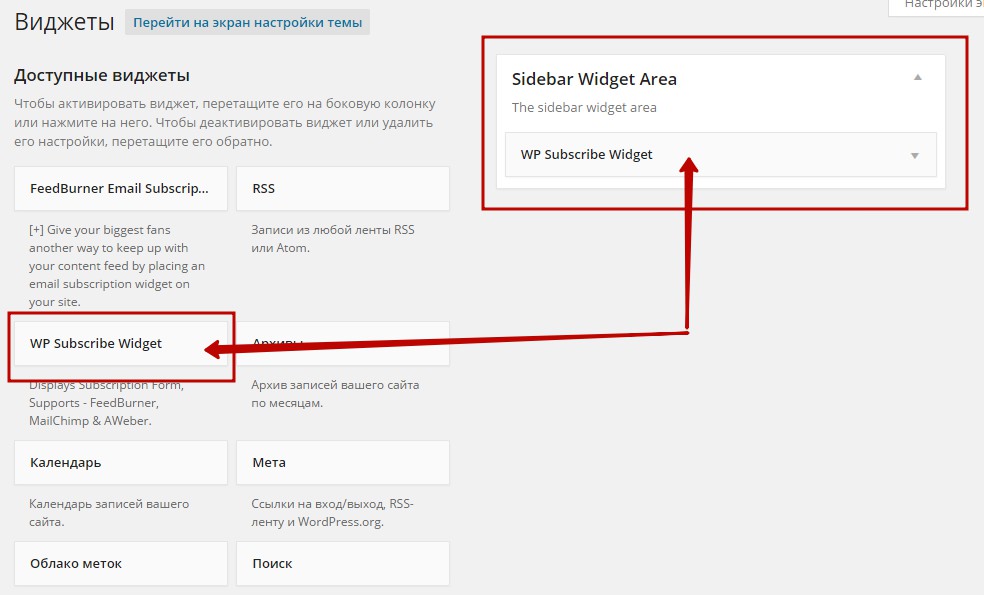
Можете зайти на сайт и посмотреть, там у вас появилась форма подписки по умолчанию, выглядит она вот как:
Как видите всё на английском, ничего не понятно. Теперь вернитесь обратно на страницу виджетов, сейчас мы будем редактировать нашу форму подписки. Откройте виджет для редактирования, нажав на стрелку в правой части виджета. Начнём по порядку с самого верха:
1. В поле Service — укажите сервис Feedburner.
2. В поле Feedburner ID — укажите адрес вашего фида (как узнать адрес вашего фида, я писал здесь)
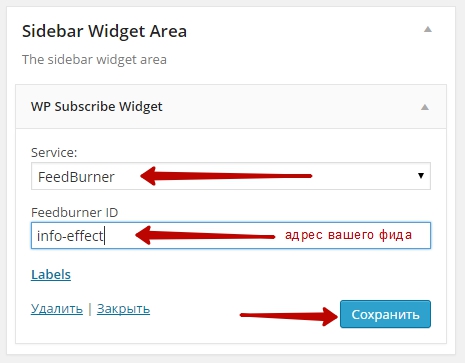
Далее, сохраните сделанные изменения, затем жмём на вкладку Labels.
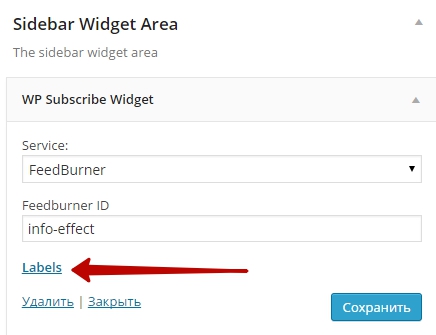
У вас откроется вкладка с настройками содержания формы, где вы сможете указать свой текст, и перевести английские слова на Русские, но начнём по порядку с самого верху: (смотри фото)
1. Поле Title — с помощью данного поля, вы сможете вставить в свою форму любую фотографию или картинку, либо какой-нибудь красивый, большой текст. (как это сделать я расскажу чуть позже)
2. Поле Text — сюда вы можете вставить, любой простой текст, с напутствующими словами, которые отобразятся на форме подписки.
3. Поле Email Placeholder — это поле на форме для ввода электронной почты, вам нужно перевести текст на Русский — Введите ваш email.
4. Поле Button Text — текст на кнопке подписки, укажите свой текст, например — Подписаться.
5. Поле Success Message — переводим на Русский — Спасибо за подписку.
6. Поле Error Message — так же переводим на Русский — Произошла ошибка.
7. Поле Error: Already Subscribed — переводим на Русский — указанный email уже подписан.
8. Поле Footer Text — укажите здесь свой текст, который будет отображаться в самом низу формы подписки.
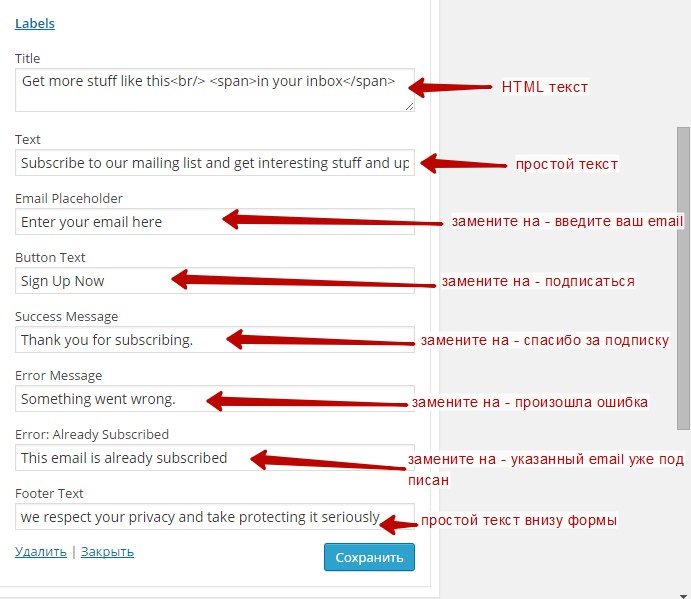
Итак с настройками мы разобрались, в конце не забудьте сохранить сделанные изменения. Теперь давайте поменяем цвет формы подписки, и добавим в нашу форму какую-нибудь картинку или логотип.
Итак начнём с картинки, что бы добавить картинку в нашу форму подписки, перейдите по вкладке: Записи — Добавить новую. Добавьте необходимую картинку в запись, и выравняйте её по центру. (смотри фото)
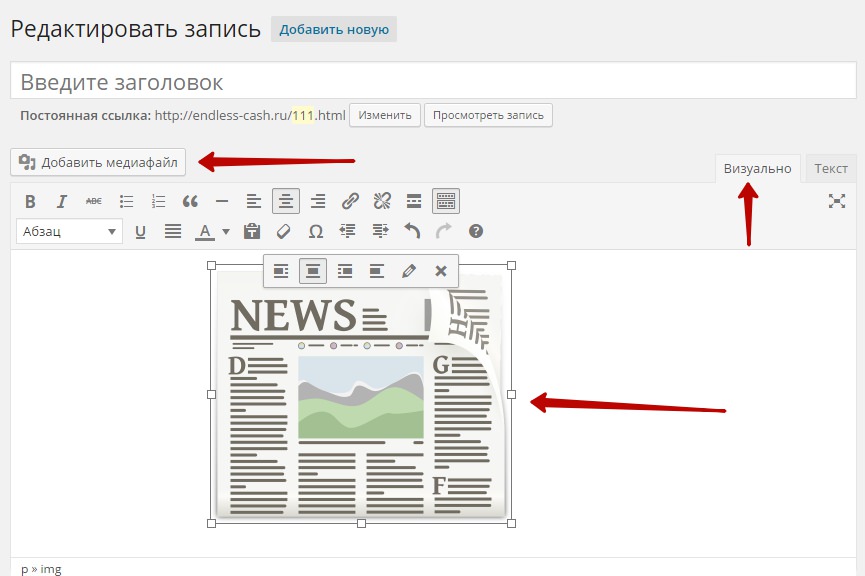
Далее перейдите на вкладку Текст в записи, скопируйте полученный HTML код, сохраните черновик записи. (смотри фото)
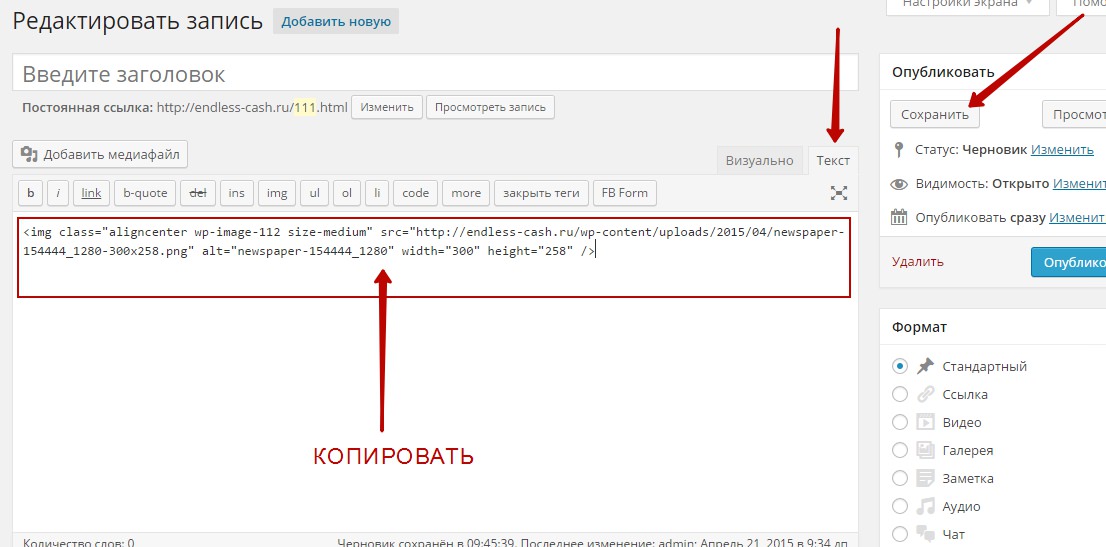
Теперь снова заходите на страницу Виджетов, открываете настройки виджета WP subscribe vidget, и вставляете в поле Title скопированный из записи HTML код, жмёте сохранить настройки. (смотри фото)
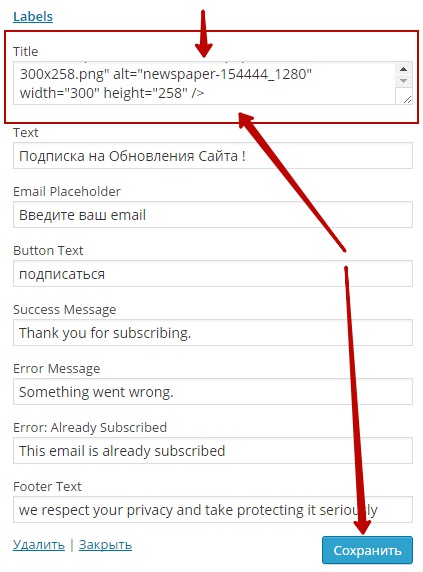
Далее заходим на сайт и смотрим что у нас получилось. Барабанная дробь…..тадааааам:
Согласитесь, такую форму подписки сложно будет не заметить, и не обратить на неё внимание ! получилось очень эффектно ! Кстати вот таким вот образом, через запись, вы можете вставлять в вашу форму подписки всё что угодно ! фото, видео, картинки, логотипы, текста разного шрифта и цвета, в общем по экспериментируйте, это здорово !
Итак, а теперь давайте поменяем цвет нашей формы подписки, и может быть что-нибудь ещё, сейчас посмотрим. Зайдите на страницу Плагины, найдите плагин WP subscribe, и под названием нажмите на вкладку Изменить. (смотри фото)

У вас откроется страница изменения плагинов, справа вам нужно нажать на вкладку — wp-subscribe/css/wp-subscribe.css (смотри фото)
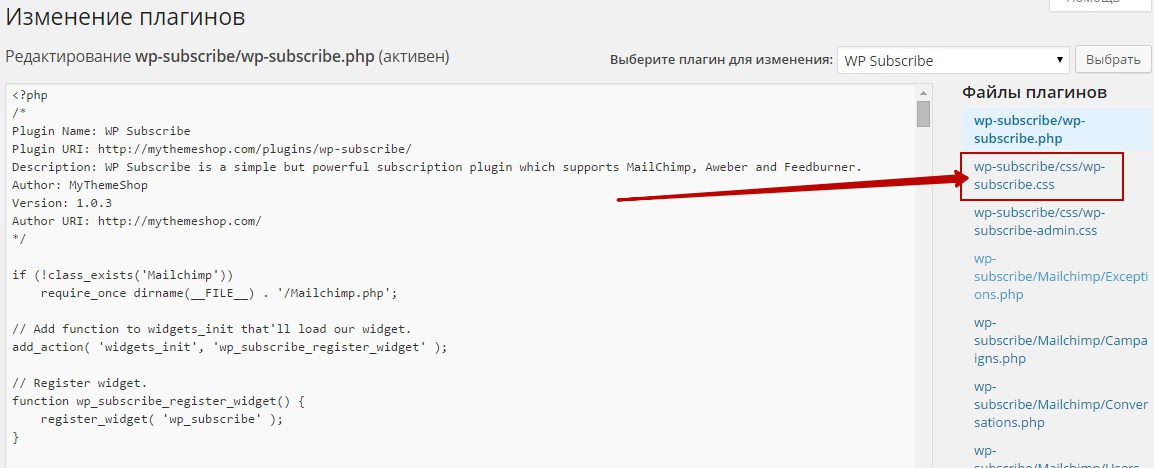
Затем вы попадёте на страницу редактирования стиля формы подписки, в общем здесь я покапался, и вот что я нашёл:
— Можно изменить цвет формы подписки. (смотри фото)
— Изменить цвет текста на форме подписки. (смотри фото)
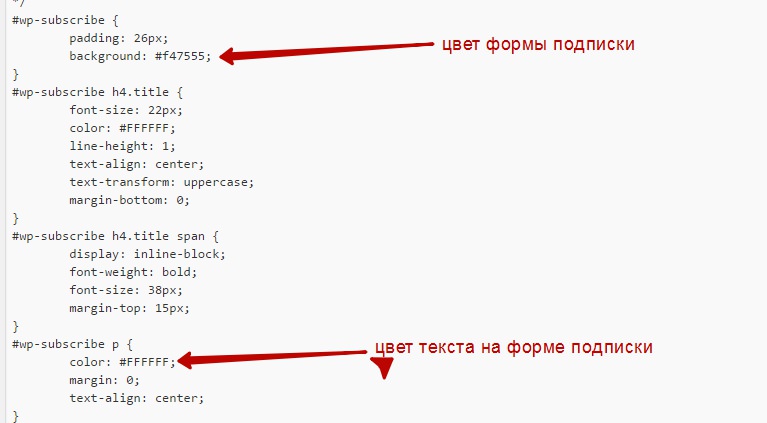
— Изменить цвет текста в поле для ввода email адреса. (смотри фото)
— Изменить цвет поля для ввода email адреса. (смотри фото)
— Изменить цвет кнопки подписки. (смотри фото)
— Изменить цвет текста на кнопке подписки. (смотри фото)
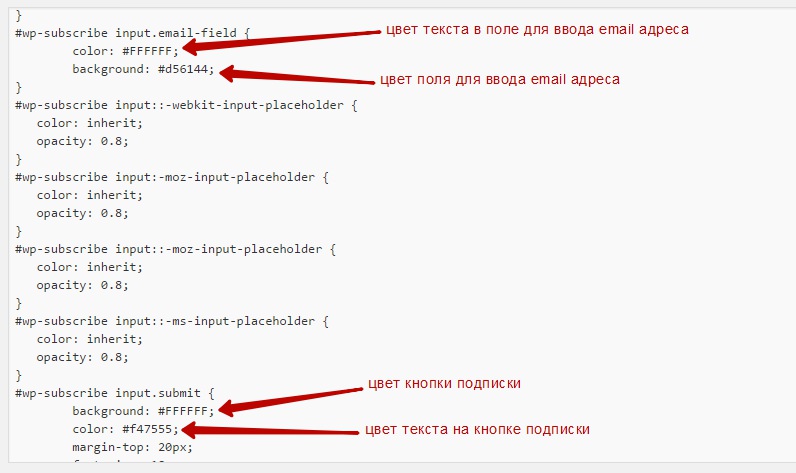
Чтобы изменить любой из перечисленных цветов, замените HTML код цвета, на тот который вы хотите что бы у вас был. Например HTML код белого цвета — #FFFFFF, чёрный — #000000, красный — #FFOOOO. Вся таблица цветов с указанием HTML кода — Таблица цветов — Википедия. Кстати, вот что у меня получилось после изменения цветов в форме подписки:
По моему прикольно получилось ! не заурядно, не скучно, притягательно вызывающе…:-)) в общем то что надо. Итак друзья ! на этой радостной ноте, я буду завершать данную статью, надеюсь она помогла вам. По экспериментируйте с цветами, с текстом, с картинками, и у вас обязательно получится что-то стоящее. На этом у меня всё, до новых встреч на страницах info-effect.ru/ вопросы можете задавать через Обратную связь, либо в комментариях.
Мне тут уже не один человек пишет, что у него не отображается поле — Feedburner ID. Вам нужно просто отключить Режим специальных возможностей. Справа вверху нажмите на вкладку — Настройки экрана, затем — Отключите режим специальных возможностей, и все поля у вас появятся. Виджеты будут перетаскиваться с помощью мыши в сайдбар, и вы сможете их настраивать.